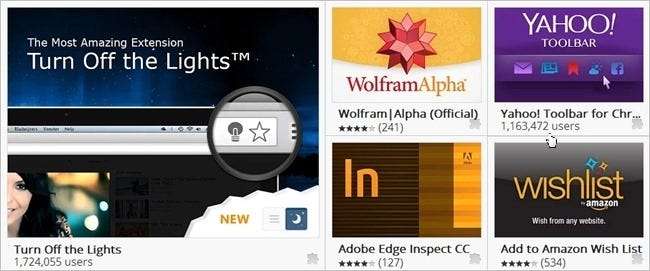
Google realizó recientemente un cambio significativo en los canales estable y beta de Chrome, uno que deshabilitó cualquier extensión que no provenga de Web Store. Si bien esto ayudará a mejorar la seguridad para muchos de los usuarios de Chrome, ¿cómo logra que vuelva a funcionar alguien con una extensión legítima de tienda que no sea web?
La sesión de preguntas y respuestas de hoy nos llega por cortesía de SuperUser, una subdivisión de Stack Exchange, una agrupación de sitios web de preguntas y respuestas impulsada por la comunidad.
La pregunta
El lector de superusuario AardVark71 está buscando una forma de volver a habilitar sus extensiones y scripts en Chrome 35:
¿Alguien sabe cómo volver a habilitar sus propias extensiones después de que fueron deshabilitadas por la actualización de Chrome 35? En mi caso, se trata principalmente de scripts de Greasemonkey, por lo tanto, archivos .js simples previamente arrastrados y soltados en las ventanas de extensión.
Cuando inicié Chrome hoy, recibí una advertencia de que algunas extensiones que no son de Chrome Web Store estaban deshabilitadas.
Más información estaba dando sobre esto enlace :
—————————————————
Extensiones deshabilitadas por Chrome
Estás viendo esta notificación porque una o más de tus extensiones de Chrome se han desactivado para que Chrome sea más seguro. Las extensiones no provienen de Chrome Web Store o se instalaron sin su permiso.
Para su protección, solo puede usar las extensiones de Chrome que obtiene de Chrome Web Store.
Para ver una lista de sus extensiones:
1. Haga clic en el menú de Chrome Menú de Chrome en la barra de herramientas del navegador.
2. Seleccione Herramientas.
3. Seleccione Extensiones.
Las extensiones que se han deshabilitado están atenuadas y no podrá volver a habilitarlas.
—————————————————
Esperaba poder habilitarlos activando el modo de desarrollador para mis extensiones, pero aún así no tuve suerte. ¿Algún consejo a alguien?
PD Esto no es un duplicado de Activar una extensión de Chrome que no es de Chrome Web Store . Esto está específicamente relacionado con la actualización de Chrome 35.
¿Hay alguna opción que AardVark71 pueda probar para volver a habilitar sus extensiones y scripts?
La respuesta
Los contribuidores de superusuario Fazer87 y Braiam tienen la respuesta para nosotros. Primero, Fazer87:
En realidad, solo tiene un par de opciones abiertas para usted, ya que la capacidad de ejecutar extensiones de tienda que no son de la web se ha desactivado mediante programación. No hay planes para volver a habilitarlo (o al menos ninguno se hizo público).
Puede intentar instalar lanzamientos de los canales Developer o Canary que pueden permitirle continuar usando estas extensiones (como mencionado en el foro de ayuda de Google Chrome ):
—————————————————
¿Qué sucede si quiero ejecutar extensiones de tienda no web?
Los usuarios avanzados pueden seguir utilizando nuestros canales Dev y Canary para ejecutar cualquier extensión. Tenga en cuenta que estos canales se actualizan con mucha frecuencia y pueden contener funciones y correcciones de errores que se están desarrollando activamente.
—————————————————
Alternativamente, he escuchado que algunas personas instalan la extensión Tampermonkey que les permite ejecutar scripts de usuario. Vale la pena echarle un vistazo.
Seguido de la respuesta de Braiam:
No puede volver a habilitarlos. Debe solucionar este problema utilizando cualquiera de las siguientes alternativas (las enumeraré por grado de dificultad).
Ruta del modo de desarrollador
1. Descarga el archivo crx y descomprime la extensión usando tu descompresor favorito. Tome nota del directorio donde lo colocó.
2. Abra la página de extensión y active el "Modo desarrollador".
3. Haga clic en "Cargar extensión descomprimida ..."
4. Busque en su árbol de directorios la ubicación donde desempaquetó su extensión y haga clic en Aceptar. Si su extensión se llama "mi extensión", seleccione el directorio "mi extensión".
Ventajas: No es necesario instalar nada más.
Desventajas: Chrome le pide que desactive la extensión cada vez que la inicia.
Pasar del canal de lanzamiento
Instala el Desarrollador o Canario versiones de canal de Chrome. Simplemente vaya a los enlaces correspondientes e instale el navegador. Tenga en cuenta que la versión Canary instalará una versión paralela de Chrome, que será independiente.
Ventajas: Sin regaños. Obtiene todas las funciones más nuevas antes.
Desventajas: también obtienes todos los errores antes. La instalación de Canary utiliza efectivamente el doble del espacio en disco en comparación con una sola instalación de Chrome, y también debe migrar todas sus extensiones.
Instalar un navegador basado en Chromium
Dado que Chromium es de código abierto, hay varias bifurcaciones del proyecto. No estoy seguro de si Chromium tiene la restricción, pero es posible que otros proyectos no.
Moverse desde Windows en conjunto
Esta restricción se implementa solo para Windows debido a problemas de seguridad con el sistema operativo. Las compilaciones de Mac y Linux no se ven afectadas. Podrías probar cualquier distribución de Linux.
La "Ruta del modo de desarrollador" es cortesía de capetoide en el Foro de AllMangasReader .
Si bien no son soluciones perfectas, estos enfoques pueden ayudarlo a volver a navegar con todas sus extensiones o scripts intactos y funcionando.
¿Tiene algo que agregar a la explicación? Habla en los comentarios. ¿Quieres leer más respuestas de otros usuarios de Stack Exchange expertos en tecnología? Consulte el hilo de discusión completo aquí .







